

By ネイサンE.マルパス, Last updated: September 15, 2022
WhatsApp は、世界中のユーザーに非常に人気のあるメッセージング アプリケーションです。 ただし、他のアプリケーションと同様に、エラーや欠陥が発生する可能性があります。 あなたが遭遇するかもしれないそのようなエラーのXNUMXつは「失敗しました。メモリ不足です。後で試してください WhatsAppで. このエラーは、多くのユーザーにとって厄介です。
だからこそ、私たちはあなたが問題を解決するのを助けるためにここにいます. 問題を解決するためのトップソリューションを提供します。失敗しました。メモリ不足です。後で試してください」 WhatsAppで。 さらに、私たちはあなたを助けます WhatsApp データをコンピュータにバックアップする そのため、WhatsApp アプリケーションの実行中にモバイル デバイスがフリーズしたり遅れたりすることを心配する必要はありません。
パート #1: WhatsApp の「失敗、メモリ不足、後で試してください」を修正する方法パート #2: WhatsApp データをバックアップする方法パート3:結論
間で同期プロセスが終了する場合があります。 ワッツアップ モバイル デバイスに障害が発生します。 そのため、WhatsApp がタスクが失敗し、メモリ不足であると言うこのエラーが発生します。 WhatsAppとマイクロSDカードの間でも同期エラーが発生することがあります。
したがって、電話が長時間開いていると、そのプロセスの一部が停止またはアイドル状態になる可能性があります。
そのため、他のアプリケーションまたはシステム プロセスがメモリ空間を占有している可能性があります。 これが発生すると、WhatsApp は自身のプロセス用のメモリを確保するのが困難になります。
このように、 モバイル デバイスの再起動 will refresh the entire phone including its memory and processes. It will close applications that aren’t necessary to keep the phone running.
このようにして、デバイス内のメモリが解放されます。 したがって、問題を解決したい場合に最初にすべきことは、モバイル デバイスを再起動することです。
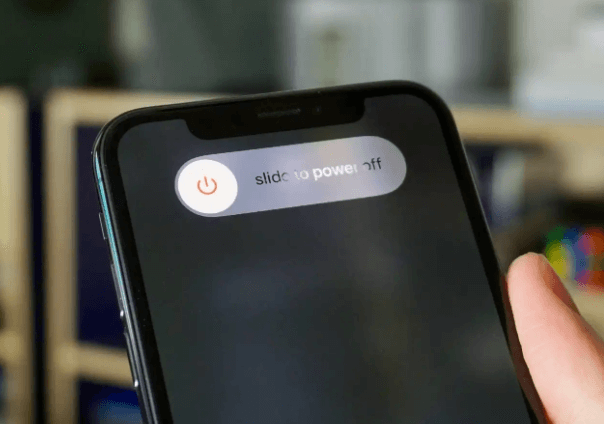
通常、WhatsApp のフォルダーは、利用可能な場合はデバイスの microSD カードにあります。 したがって、WhatsApp アプリケーションと microSD カードの間で同期またはアクセスの問題が発生する可能性があります。
したがって、 microSDカードを取り外します あなたのデバイスから。 その後、数分待ってからスマートフォンまたはタブレットに戻してください。 このようにして、関連するすべてのプロセスを停止します。 SDカード.
Once the MicroSD card is put back on the device, you have actually refreshed the processes it has used in the past. You may be able to fix the error wherein WhatsApp lacks the memory it needs to do the task it requires.

特にメモリ不足エラーに関して、直面している問題を解決する XNUMX つの方法は、WhatsApp 内で使用される画像の解像度を下げることです。 これは、スマートフォンやタブレット内のほとんどのカメラが高解像度の画像をキャプチャするためです。 これらにより、写真は非常にシャープで鮮明になります。 ただし、これの欠点は、画像のサイズが大きくなることです。
そのため、スマートフォンやタブレットのカメラの解像度を下げることをお勧めします。 このようにして、WhatsApp は、使用時にメモリ不足につながる可能性のある大きなファイル サイズで動作する必要がなくなります。 そのためには、 カメラ設定 あなたの中で 設定 応用。 下 分解能 セクションでは、仕様をより低いものに変更する必要があります。
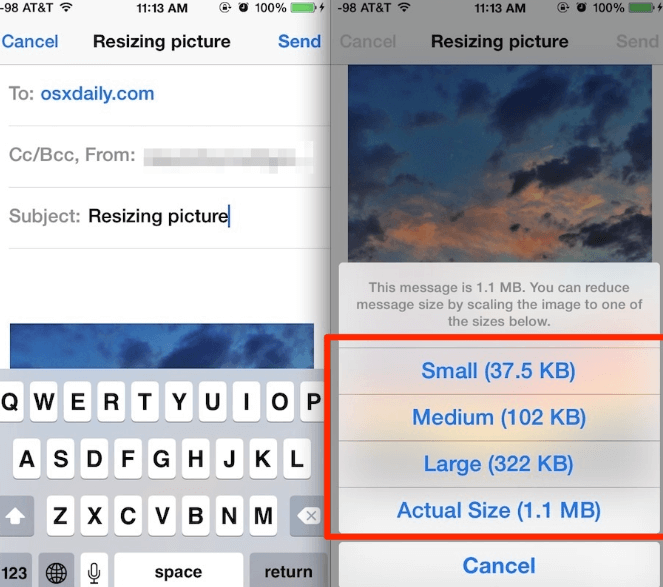
WhatsApp 内で画像や動画を送信 (または受信) すると、これらのメディア ファイルはデバイス内の WhatsApp フォルダーまたはサブフォルダーに保存されます。 これらのファイルは、実際のメディアまたは WhatsApp 内のプロフィール画像のサブフォルダーにさえ保存されます。
これらのフォルダをチェックアウトするには、ファイル管理アプリケーションを使用する必要があります。 通常、これらは Android デバイスのファイル マネージャーとして利用できます。 そのファイル管理アプリケーション内で、 SDカード or 内部記憶装置 (メインストレージ) フォルダを開き、 WhatsAppフォルダー.
WhatsAppフォルダー内で、Mediaフォルダーを見つけ、その中に画像とビデオのフォルダーを配置する必要があります。 これらのサブフォルダーに入ったら、両方の内容を削除します。 WhatsApp Audio と WhatsApp Voice Notes のサブフォルダーの内容を削除することもできます。
XNUMX つのサブフォルダー (Voice Notes、Audio、Video、および Images) をクリアすると、WhatsApp アプリケーションが内部のメモリを解放できるようになります。 さらに、SD カードまたは内部ストレージ プラットフォーム内のスペースを空けています。 これにより、デバイスをより高速かつスムーズに実行できます。
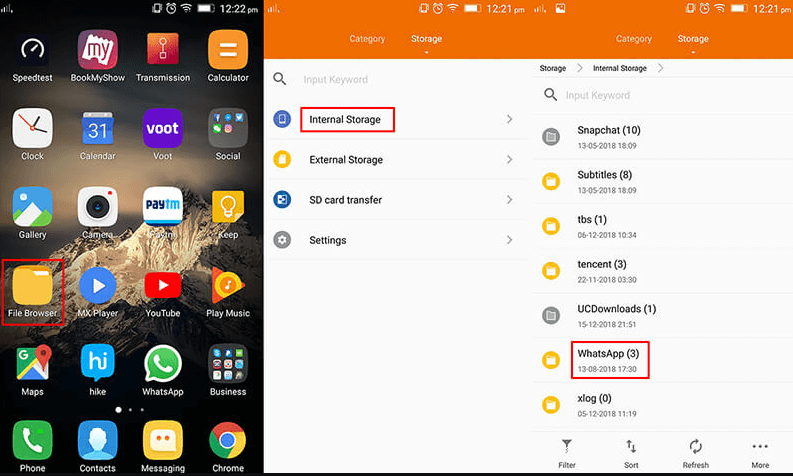
問題を解決するには、WhatsApp アカウント内のキャッシュをクリアすることをお勧めします。失敗しました。メモリ不足です。後で試してください" WhatsApp で。これは両方で実行できます。 Android 及び iOSデバイス. キャッシュをクリアすると、キャッシュが破損する場合があるため、WhatsAppが新たなスタートを切ることができます.
Android デバイス内の WhatsApp キャッシュをクリアする方法は次のとおりです。
iOS デバイスを使用している場合に WhatsApp のキャッシュをクリアする方法は次のとおりです。
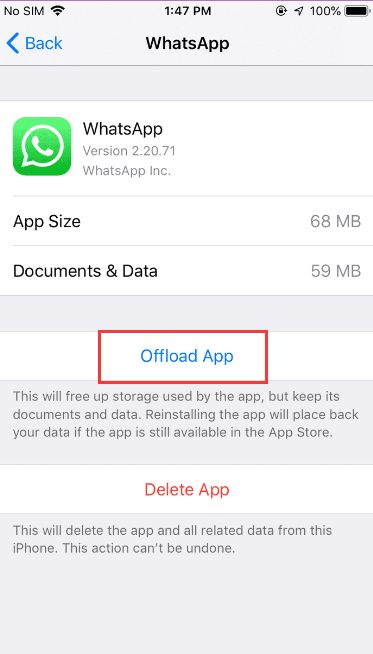
WhatsAppデータをバックアップできるので、後で削除して「失敗しました。メモリ不足です。後で試してください" WhatsApp でエラーが発生したか、メモリ不足になっています。後で WhatsApp で試してください。
データをバックアップすると、WhatsApp にあるすべてのデータのコピーを取得できます。 次に、モバイル デバイスでこれらのデータを削除して、WhatsApp アプリケーションがメモリ不足にならないようにし、リソースを適切に使用できるようにします。
WhatsApp アカウントをバックアップするには、次のツールが必要です。 FoneDogWhatsApp転送. このツールは、通話ログ、個人またはグループの会話、写真、ビデオ、音声メモなど、WhatsApp データを管理する素晴らしい方法です。
データのバックアップとは別に、これを使用できます トップ WhatsApp転送ソフトウェア あるデバイスから別のデバイスにデータを転送および復元します。 使用方法の手順は次のとおりです。

人々はまた読むアプリなしでWhatsAppで削除されたメッセージを表示する方法?XNUMX つの連絡先の削除された WhatsApp メッセージを復元する最良の方法!
ご覧のとおり、問題を解決するために、FoneDog WhatsApp Transferを使用してWhatsAppデータを簡単にバックアップできます」失敗しました。メモリ不足です。後で試してください」 WhatsAppで。 データがコンピューターにバックアップされたら、モバイル デバイス上のファイルを削除して、WhatsApp の速度が低下しないようにすることができます。 今日、FoneDog.comでFoneDog WhatsApp Transferを入手できます!
コメント
コメント
人気記事
/
面白いDULL
/
SIMPLE難しい
ありがとうございました! ここにあなたの選択があります:
Excellent
評価: 4.7 / 5 (に基づく 60 評価数)